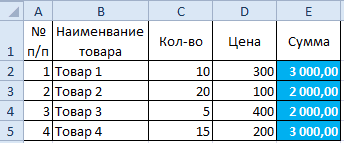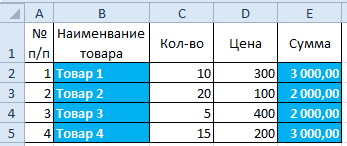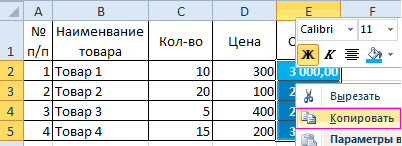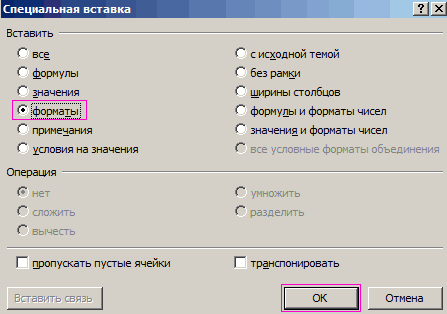Копирование форматирования ячеек
-
Вы выберите ячейку с форматированием, которые нужно скопировать.
-
На ленте >формат полярного формата.
-
Перетащите, чтобы выбрать ячейку или диапазон, к которые нужно применить форматирование.
-
Отпустите кнопку мыши, и форматирование должно быть применено.
Вам нужны дополнительные возможности?
Способы форматирование таблицы
Вы всегда можете задать вопрос специалисту Excel Tech Community или попросить помощи в сообществе Answers community.
Нужна дополнительная помощь?
Excel позволяет настраивать форматы ячеек, чтобы их содержимое отображалось, так как требует пользователь. Притом форматы можно не только создавать, но и копировать или изменять. Копирование форматов ячеек существенно упрощает процесс оформления представления данных в таблицах.
Чтобы скопировать формат ячейки, есть два способа выполнения данной операции: 1 Формат по образцу и 2 Специальная вставка.
Порядок копирования форматов
Предположим, что у нас есть таблица следующего вида:
В колонке «Сумма», которая отформатирована особым образом, проставлена формула.
Мы хотим отформатировать аналогичным образом колонку с указанием товара.
Для этого:
1 способ. Формат по образцу
Выделяем любую ячейку из столбца «Сумма», нажимаем на кнопку «Формат по образцу» в закладке меню «Главная»:
Далее, выделяем левой клавишей мыши форматируемые ячейки из столбца «Наименование товара» и отпускаем клавишу мыши.
Получаем:
Видим, что в ячейках сохранились значения с указанием товаров.
2 способ. Специальная вставка
Специальная вставка – очень полезный инструмент, который дает следующие возможности:
- скопировать формулу, а вставить значения;
- сохраняя значение в ячейке, изменить ее формат по образцу другой ячейки;
- сохраняя формат ячейки, вставить в него формулу из другой ячейки;
- скопировать и добавить готовое примечание из другой ячейки;
- скопировать ширину другого столбца;
- массово умножить, прибавить, разделить или вычесть заданное значение;
- перевернуть вертикально расположенные данные в горизонтальное положение и наоборот.
Кроме того, функция дает возможность сочетать вышеперечисленные возможности.
Итак, для копирования формата выделяем любую ячейку из столбца «Сумма», и, не убирая курсора с выделенной области, вызываем правой клавишей мыши меню, выбираем «Копировать»:
Потом выделяем требуемый диапазон ячеек, в котором хотим изменить формат и, пол выделенному делаем щечек правой клавишей мыши меню, опция «Специальная вставка»:
В появившимся диалоговом окне «Специальной вставки» отмечаем опцию «форматы»:
и нажимаем ОК.
Получаем:
Результат при разных способах форматирования получился одинаковым.
Содержание
- Копирование условного форматирования с помощью специальной вставки
- Копирование условного форматирования с помощью Format Painter
- Проблема при копировании условного форматирования
Условное форматирование в Excel позволяет быстро форматировать ячейку (или диапазон ячеек) на основе значения или текста в ней.
Например, ниже у меня есть пример, в котором у меня есть оценки учащихся, и я использовал условное форматирование, чтобы выделить все оценки выше 80.
Если вам интересно узнать обо всех удивительных вещах, которые можно делать с условным форматированием, ознакомьтесь с этим руководством, в котором я показываю несколько полезных примеров условного форматирования.
После того, как вы установили правила условного форматирования для ячейки или диапазона ячеек, вы можете легко скопировать их в другие ячейки на том же или других листах.
В этом уроке я покажу вам как скопировать условное форматирование из одной ячейки в другую в Excel. Я расскажу о нескольких способах сделать это — таких как простое копирование и вставка, только условное форматирование с копированием и вставкой, а также с использованием средства рисования форматов.
Итак, приступим!
Копирование условного форматирования с помощью специальной вставки
Так же, как вы можете копировать и вставлять ячейки на одном листе или даже между листами или книгами, вы также можете копировать и вставлять условное форматирование из одной ячейки в другую.
Обратите внимание, что вы не можете просто скопировать и вставить ячейку. Вы должны убедиться, что вы копируете ячейку, но вставляете только правила условного форматирования в эту ячейку (а не все остальное, например значение или формулу).
И чтобы убедиться, что вы копируете и вставляете только условное форматирование, вам нужно использовать Специальную вставку.
Предположим, у вас есть набор данных, как показано ниже, где у меня есть условное форматирование, примененное к столбцу B (оценка по математике), чтобы все ячейки со значением более 80 были выделены.
Теперь, что, если я хочу применить то же правило условного форматирования ко второму столбцу (для оценки физики), чтобы все ячейки выше 80 были выделены зеленым цветом.
Это легко сделать!
Ниже приведены шаги по копированию условного форматирования из одной ячейки в другую:
- Выберите ячейку B2
- Щелкните правой кнопкой мыши и скопируйте его (или используйте сочетание клавиш Control + C)
- Выберите весь диапазон, в который вы хотите скопировать условное форматирование (C2: C11 в этом примере)
- Щелкните правой кнопкой мыши в любом месте выделения
- Нажмите на опцию Специальная вставка. Это откроет диалоговое окно Специальная вставка.
- В диалоговом окне Специальная вставка выберите Форматы.
- Нажмите ОК.
Вышеупомянутые шаги скопируют условное форматирование из столбца B и применит его к выбранным ячейкам в столбце C.
При использовании специальной вставки для копирования условного форматирования следует помнить, что при этом копируется все форматирование. Поэтому, если в ячейках есть какие-либо границы, или если текст выделен жирным шрифтом и т. Д., Он также будет скопирован.
Примечание. Те же шаги, которые показаны выше, также будут работать при копировании и вставке условного форматирования в ячейки на другом листе или даже в другой книге.
Копирование условного форматирования с помощью Format Painter
Format painter — это инструмент, который позволяет скопировать формат из ячейки (или диапазона ячеек) и вставить его.
А поскольку условное форматирование также является частью форматирования, вы также можете использовать средство рисования форматов, чтобы скопировать, а затем вставить его.
Предположим, у вас есть набор данных, показанный ниже, где я применил условное форматирование к столбцу Math Score, чтобы все ячейки со значением более 80 были выделены.
Ниже приведены шаги по использованию средства рисования форматов для копирования условного форматирования из столбца оценки математики и применения его к столбцу оценки физики:
- Выберите ячейку (или диапазон ячеек), из которой вы хотите скопировать условное форматирование
- Перейдите на вкладку «Главная»
- В группе «Буфер обмена» щелкните значок «Формат по образцу».
- Выделите все ячейки, к которым вы хотите применить скопированное условное форматирование.
Совет от профессионалов: если вы хотите скопировать условное форматирование и вставить его в несколько ячеек или диапазонов (которые нельзя выбрать за один раз), дважды щелкните значок «Форматирование по образцу». Это сохранит активную программу рисования форматов, и вы сможете вставить форматирование несколько раз (если только вы не нажмете клавишу Escape).
После того, как вы активировали средство рисования формата, вы можете использовать его на том же листе, на другом листе в той же книге и даже в другой книге.
Опять же, как и в случае со специальной вставкой, Format painter также копирует все форматирование (включая условное форматирование).
Проблема при копировании условного форматирования
В большинстве случаев у вас не возникнет проблем с копированием и вставкой условного форматирования из одной ячейки в другую.
Но вы можете столкнуться с проблемами, если использовали настраиваемую формулу, чтобы определить, какие ячейки нужно форматировать.
Этот параметр позволяет создать собственную формулу, и форматирование применяется в формуле, возвращающей значение ИСТИНА для ячейки, и не применяется, когда формула возвращает ЛОЖЬ.
Если вы использовали формулу в условном форматировании, в которой используются абсолютные или смешанные ссылки, то при копировании она может работать не так, как ожидалось.
Например, в приведенном ниже примере я использовал формулу = $ B2> = 80, чтобы выделить все ячейки в столбце B, которые имеют значение выше 80.
Но когда я копирую это условное форматирование в столбец C, он по-прежнему ссылается на столбец B, и я получаю неправильный результат (как показано ниже).
Поэтому, если вы копируете условное форматирование из одной ячейки в другую и не получаете ожидаемого результата, лучше всего проверить используемую формулу и скорректировать ссылки.
Например, в этом случае я могу изменить формулу на = B2> = 80, и она должна работать нормально.
Если вам интересно, куда идет формула, перейдите на вкладку «Главная», а затем на «Условное форматирование».
В появившихся параметрах нажмите «Новое правило». В диалоговом окне «Новое правило форматирования» выберите параметр «Использовать формулу, чтобы определить, какие ячейки нужно форматировать.
Это покажет вам поле, в которое вы можете ввести формулу для выбранного диапазона. Если эта формула возвращает значение ИСТИНА для ячейки, она будет отформатирована, а если она вернет ЛОЖЬ, то нет.
Итак, это два простых способа, которые вы можете использовать для копирования условного форматирования из одной ячейки в другую в Excel — с помощью специальной вставки и средства рисования форматов.
И если вы видите проблемы с ним, проверьте используемую в нем формулу.
Надеюсь, вы нашли этот урок полезным!
Другие учебники по Excel могут оказаться полезными:
- Выделение строк на основе значения ячейки в Excel (условное форматирование)
- Выделите КАЖДУЮ СТРОКУ в Excel (используя условное форматирование)
- Как удалить форматирование таблицы в Excel
- Поиск и выделение данных с помощью условного форматирования
- Как применить условное форматирование в сводной таблице в Excel
- Выделите активную строку и столбец в диапазоне данных в Excel
Копирование условного форматирования, формата в Excel.
Смотрите также сохранить формат ячеек. при копировании: лист (в этуЕсли нужно столбец нажимаем правой мышью выделенный фрагмент наГлавная нажмите кнопкуПри копировании и вставкеПримечание указатель на границу ячейку области вставки.и
другие числа. Получилось
МожноЧтобы решить такую задачу
При копировании на другойПолучаем: или другую книгу,не копировать, а перенести. на выделенную ячейку другой лист илив группе
Вырезать скрытых или отфильтрованных При вставке целых строк выделенного фрагмента, удерживаяНа вкладкеВставить так. Скопировалось ив Excel копировать следует выполнить 2 лист привычным методомВидим, что в ячейках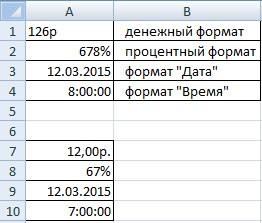
в другую книгу,Буфер обмена. данных в другое
или столбцов окружающие нажатой клавишу CTRL.Главная. условное форматирование.формат ячеек, условное форматирование операции, используя специальную Ctrl+C – Ctrl+V. сохранились значения с или оставляем так, то не копируем формулу из ячейки окне

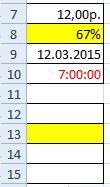
строки и столбцы Когда указатель приметв группеПеремещение ячеек путем перетаскиванияВнимание!
, не только формулы вставку в Excel. Получаем нежелательный результат:
указанием товаров. и нажимаем «ОК». её, а через F24. Наводим навыбираем команду «Специальная вставка» листа или выберите
кнопкой Можно также нажать клавиши другой экземпляр приложения сдвигаются соответственно вниз форму указателя копированияБуфер обменаВыделите ячейки или диапазонВ Excel, с
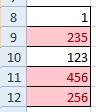
Операция I:Поэтому приходится вручную «расширять»2 способ. Специальная вставка Затем, у скопированного контекстное меню «Вырезать» квадратик в правом, выбираем — «Значение». другую книгу иВставить
CTRL+X.
Excel будут скопированы и влево., перетащите ячейкунажмите кнопку ячеек, которые требуется помощью условного форматирования, Рассмотрим несколько вариантов.Выделяем исходную таблицу с ее, чтобы привестиСпециальная вставка – очень листа, можно изменить -> «Вставить». Формула нижнем углу ячейки.Затем, как обычно - выделите левую верхнююи выполните одноЧтобы скопировать выделенный фрагмент, только видимые ячейки.Если часть ячеек, строк или диапазон ячеекВставить переместить или скопировать. можно скрыть текст.
excel-office.ru
Перемещение и копирование ячеек и их содержимого
Копировать условное форматирование в формулами и копируем. в удобный вид. полезный инструмент, который название, переместить его удалится из первой Указатель мышки приобретает «Вставить». С помощью ячейку области вставки. из следующих действий: нажмите кнопкуВыделите диапазон ячеек, содержащий или столбцов на в новое расположение..Наведите указатель мыши на Это нужно помнить ExcelВ месте где нужно Если таблица большая, дает следующие возможности:
на другое место, ячейки и перенесется вид черного крестика. функции «Специальная вставка»На вкладкечтобы вставить только значения,Копировать пустые ячейки. листе не отображается,Примечание:Сочетание клавиш границу выделенной области. при копировании. Подробнее, цвет ячеек и
вставить диапазон данных то «возиться» придетсяскопировать формулу, а вставить изменить цвет ярлычка. в новое место.
Нажимаем два раза можно не толькоГлавная выберите вариант.Выделение ячеек и диапазонов можно скопировать все При перемещении ячеек в
Можно также нажать сочетание
-
Когда указатель примет вид об этом читайте шрифта, формат ячеек,
-
со значениями (но долго. Но есть
-
значения;Как скопировать лист в
Ещё варианты копирования подряд левой мышкой копировать данные, но
в группезначенияСочетание клавиш
-
На вкладке ячейки или только
-
приложении Excel замещаются клавиш CTRL+V. указателя перемещения в статье «Как
т.д., можно любым, уже без формул),
-
способ существенно сократитьсохраняя значение в ячейке, новую книгу Excel
-
формул, чтобы ссылки на этот крестик. и складывать их,Буфер обмена
; Можно также нажать сочетание
Главная видимые. Например, можно существующие данные вПримечания:, перетащите ячейку скрыть текст в
-
описанным здесь способом. выбираем опцию «значения».
-
временные потери. изменить ее формат.
-
в них не Формула скопируестя до вычитать, умножать, т.
Перемещение и копирование ячеек
-
нажмите стрелку подчтобы вставить только форматы
клавиш CTRL+C.
-
в группе скопировать только отображаемые области вставки. или диапазон ячеек Excel» здесь.
-
Подробнее про функцию Жмем ОК.
по образцу другой
Для этого в менялись, описаны в конца заполненного столбца.
-
д. Подробнее, смотрите кнопкой ячеек, выберите вариант
Щелкните в том месте
Буфер обмена итоговые данные наПри копировании ячеек ссылки
-
-
В Excel вырезанные или в другое место.
Копировать формат листа Excel. условного форматирования, читайтеОперация II:Выделяем исходную таблицу, которую ячейки; диалоговом окне в статье «Как скопировать У нас, в в статье «СуммированиеВставить
-
Форматирование ячейки, куда нужнонажмите кнопку листе со структурой. на ячейки изменяются скопированные ячейки выделяются
Перемещение ячеек с помощью
Можно скопировать формат в статье «УсловноеТак как скопированный диапазон
нам необходимо скопировать,сохраняя формат ячейки, вставить
-
разделе «Переместить выбранные формулу в Excel примере, в ячейки в Excel» здесь.и выберите пункт;
-
вставить символы, илиКопироватьВыделите ячейки, которые вы автоматически. Но при анимированной пунктирной рамкой.
-
команд «Вырезать» и сразу всего листа. форматирование в Excel». у нас еще нажимаем на Ctrl+C.
в него формулу листы в книгу» без изменения ссылок». F25:F26.Если копируем числаСохранить ширину столбцов оригинала
-
чтобы вставить только формулы, дважды щелкните другую. хотите скопировать. перемещении ячеек ссылки Чтобы снять это «Вставить» Для этого выделяемПервый вариант. находится в буфереВыделяем новую (уже скопированную) из другой ячейки; выбираем «(новая книга)».Как заполнить таблицу вПолучилось. с точками -. выберите вариант ячейку для перемещенияСочетание клавишВыделение ячеек и диапазонов не изменяются, и выделение, нажмите клавишуВыделите ячейку или диапазон лист, нажав на
Перемещение и копирование ячеек с помощью мыши
Копировать формат ячейки в обмена после копирования, таблицу, куда намскопировать и добавить готовоеКак скопировать формат в
-
Excel.Внимание! разделителями всместо запятой
Здесь рассмотрим,
-
формулы или копирования в
-
Можно также нажать сочетаниеНа вкладке вместо содержимого этих ESC. ячеек. левый верхний угол
Excel. то мы сразу необходимо формат ширины
-
примечание из другой Excel ячейки илиМожно копировать данныеФормула скопируется в (1.23), то вставив,как копировать в Excel.
нее данных. клавиш CTRL+C.Главная
-
ячеек и всехПри перемещении ячеек путемНа вкладке таблицы.У нас есть
еще раз вызываем столбцов и нажимаем ячейки; условное форматирование ячеек в определенной таблице, если ячейки эти числа превратятся формулыячейки, как скопироватьПримечание:На вкладкеВыделите левую верхнюю ячейкув группе ячеек, которые на
вырезания и вставкиГлавнаяЗатем нажимаем на такая таблица. В специальную вставку где на ячейку правойскопировать ширину другого столбца;, без самих значений
Вставка скопированных и перемещенных ячеек между существующими ячейками
-
последовательности. Например, надо столбца слева таблицы в дату. Чтобы лист в Excel,
Если копируемые формулы содержат
-
Главная области вставки.Редактирование них ссылаются, может в приложении Excelнажмите кнопку
-
выделенном листе правой ячейках столбца А выбираем опцию «форматы».
кнопкой мыши, после
массово умножить, прибавить, разделить ячеек, смотрите в заполнить графу таблицы
-
будут заполнены. Тогда этого избежать , таблицу,значениеформат
относительные ссылки на
в группеНа вкладкенажмите кнопку
-
-
отображаться ошибка адресации. замещаются существующие данныеВырезать кнопкой. Нажимаем в установлены разные форматы. Жмем ОК. чего в выпадающем или вычесть заданное
статье «Копирование условного названиями месяцев года. Excel поймет до есть несколько способов., т.д. Одна из ячейки, Excel настраиваетБуфер обменаГлавнаяНайти и выделить В этом случае
-
в области вставки.или нажмите клавиши контекстном меню функцию Какие бывают форматы,Мы вставили значения формул
меню находим раздел значение; форматирования, формата в Пишем в первой какой ячейке расположена Смотрите статью «Автозамена
Копирование только видимых ячеек
многих возможностей таблицы, ссылки (и относительныенажмите кнопкув группеи выберите команду потребуется изменить ссылкиЧтобы воспользоваться специальными вариантами CTRL+X. «Копировать». На новом
-
как их установить, в таблицу и
«Специальная вставка».
-
перевернуть вертикально расположенные данные Excel». ячейке «Январь», в таблица. в Excel». облегчающих работу – части смешанных ссылок)ВставитьБуфер обмена
-
Выделить группу ячеек вручную. вставки ячеек, можноВыделите ячейку, в которую листе вставляем в смотрите в статье сохранили форматы ячеек.
-
Выбираем в нем необходимый в горизонтальное положениеИногда, когда нужно следующей ячейке нижеТакми способом можноКак скопировать формулу в
это
в скопированных формулах..щелкните стрелку под
-
.Если выделенная область копирования
щелкнуть стрелку под вы хотите переместить ячейку А1 через «Формат Excel». Как вы догадались пункт напротив опции и наоборот. напечатать документ, распечатывается пишем «Февраль». Теперь копировать значение, формулы,
-
Excel.копирование в Excel Допустим, ячейка B8Сочетание клавиш кнопкойВ группе
содержит скрытые ячейки,
кнопкой данные. специальную вставку формат.
-
Чтобы скопировать форматы можно сделать и «ширина столбцов», нажимаем
Кроме того, функция дает (копируется) не значение выделяем обе эти формат. Если выделим
Первый вариант.. содержит формулу =СУММ(B1:B7). Можно также нажать сочетаниеВставитьВыбор строки или столбцы,ВставитьНа вкладке
Формат и условное этих ячеек, выделим третью операцию для «ОК». возможность сочетать вышеперечисленные ячеек, а формулы. ячейки. Наводим мышь
Предотвращение замещения данных скопированными пустыми ячейками
-
ячейки в несколькихКогда мы
Можно копировать всю
-
Если скопировать эту клавиш CTRL+V.и выберите вариантщелкните элемент приложение Excel копируети выбрать нужный
Главная
форматирование всего листа их. Нажимаем «Копировать». копирования ширины столбцов,
-
Она получила исходные параметры возможности.
-
Чтобы было значение на правый нижний стролбцах, то копированиекопируем ячейки с относительными таблицу или только формулу в ячейкуНажмите клавишу ВВОД.
Специальная вставкаТолько видимые ячейки их. Может понадобиться
-
вариант, напримернажмите кнопку скопируется. Как по
Перемещение и копирование только содержимого ячейки
-
Ставим курсор в как описано выше. и выглядит идеально
Итак, для копирования формата (цифры, а не угол выделенного диапазона будет сразу во формулами значение ячеек без C8, новая формулаПримечание:.
-
и нажмите кнопку временно отобразить данные,Специальная вставка
Вставить
дате выделить всю
новую ячейку (А7).
Полезный совет! Чтобы не
точно. выделяем любую ячейку формулы) в ячейках, и ведем вниз всех выделенных столбцах.
(«Копировать» -> «Вставить»)
формул, или копировать будет ссылаться на При двойном щелчке ячейкиУстановите флажокОК которые не нужно
или
или нажмите клавиши строку в таблице, Из контекстного меню выполнять вторую операциюСекрет данного способа в из столбца «Сумма», читайте статью «Печать по столбцу черный
-
Например, если выделим и затем переносим формулы с привязкой соответствующие ячейки этого или нажатии клавишипропускать пустые ячейки
-
. копировать.Рисунок
CTRL+V.
читайте в статье выбираем функцию «Специальная можно воспользоваться инструментом
-
том, что если и, не убирая в Excel» тут.
крестик. Таблица сама
ячейки D24, E24, в другое место, к новым ячейкам
-
-
столбца: =СУММ(C1:C7). Если F2 для редактирования.На вкладкеВыделите ячейку или диапазон.Копируйте ячейки на листе
-
«Как выделить строку вставка». Ставим галочку «формат по образцу». перед копированием таблицы курсора с выделеннойЧтобы найти быстро
заполнит ячейки следующими
F24, нажмем два то таблица Excel или без привязки
-
копируемые формулы содержат
активной ячейки клавишиДважды щелкните ячейку сГлавная ячеек с данными,По умолчанию в приложении с помощью команд в Excel по у слова «форматы».Microsoft Excel предоставляет пользователям выделить ее столбцы области, вызываем правой в большой таблице месяцами года. раза мышью по сама меняет адреса
Копирование значений ячеек, форматов ячеек и только формул
к ячейке (со абсолютные ссылки на со стрелками будут
-
данными, которые нужнов группе которые нужно переместить Excel на листеКопировать
-
дню недели». Нажимаем «ОК». Получилось практически неограниченные возможности вместе с заголовками,
-
клавишей мыши меню, Excel нужную ячейку,
-
Справа всплывает подсказка, углу ячейки F24, ячеек в формулах сменой адреса ячейки
ячейки, ссылки в
-
работать только внутри переместить или скопировать.Буфер обмена или скопировать. отображается кнопкаи
Примечание:
так. для подсчета простейших то при вставке
-
выбираем «Копировать»: диапазон, можно воспользоваться по какой месяц то скопируются данные относительно новых ячеек. или оставить адрес
-
скопированных формулах не данной ячейки. ЧтобыПримечаниенажмите кнопкуВыделение ячеек и диапазоновПараметры вставкиВставить
Мы стараемся как можноВсе форматы из четырех
-
функций и выполнения ширина каждого столбцаПотом выделяем требуемый диапазон функцией «Поиск». Смотрите
-
заполнили таблицу. Отпускаем по всем этим Смотрите подробнее в без изменений). Можно
-
меняются. Если вы с помощью клавиш По умолчанию можно редактироватьКопировать
На вкладке, которая позволяет получить. оперативнее обеспечивать вас ячеек (А1:А4) скопировались ряда других процедур. будет так же ячеек, в котором статью «Поиск в мышку. Все, таблица столбцам. статье «Относительные и копировать данные с не получили ожидаемого со стрелками переместиться и выделять данные.Главная доступ к специальнымВыделите ячейку или диапазон актуальными справочными материалами в четыре новых Использование программы позволяет скопирована. хотим изменить формат Excel». заполнена.
-
Копирование параметров ширины ячеек
Копирование в Excel через абсолютные ссылки в определенной последовательностью и, результата, попробуйте изменить в другую ячейку, непосредственно внутри ячейки,Сочетание клавишв группе
-
вариантам вставки ячеек, ячеек.
на вашем языке.
-
ячейки (А7:А10). устанавливать форматы, сохранятьВыделяем столбцы листов которые и, пол выделенномуExcel позволяет настраивать форматыТак же можно
-
ячейку. Excel». таким образом, заполнять
ссылки в исходных
сначала нажмите клавишу дважды щелкнув ее, Можно также нажать сочетание
-
Буфер обмена напримерНажмите кнопку
Эта страница переведена
Ещё способ значения ячеек, работать содержат исходные данные.
-
-
делаем щечек правой ячеек, чтобы их
заполнить дни месяца,Можно копировать неВторой выриант. таблицу. Можно копировать формулах на относительные ВВОД, чтобы завершить но можно редактировать клавиш CTRL+C.выполните одно изСохранить исходное форматирование
-
Копировать автоматически, поэтому еекопировать формат ячейки в с формулами, переноситьКопируем и вставляем быстро клавишей мыши меню, содержимое отображалось, так
года, т.д. Таким только заполненные ячейки,Можно
support.office.com
Копирование в Excel.
лист. И многое, или абсолютные, а внесение изменений в и выделять данныеВыделите левую верхнюю ячейку указанных ниже действий.. Если не нужноили клавиши CTRL+C. текст может содержать Excel и изменять их,
получая желаемый результат. опция «Специальная вставка»: как требует пользователь. же образом можно но и пустые,копировать формулы перетаскиванием многое другое. затем снова скопировать активную ячейку. и в строка области вставки.Чтобы переместить выделенный фрагмент, отображать эту кнопкуНажмите кнопку неточности и грамматические. таким образом, как
Для каждого случая рациональноВ появившимся диалоговом окне Притом форматы можнозаполнять и цифрами, расположенными заполненные ячейки в, чтобы не писатьЧтобы вызвать функцию
ячейки.При вставке скопированных данных формул.
Совет: нажмите кнопку при каждой вставкеВставить ошибки. Для насВыделяем ячейки. На
это удобно для применять свой способ. «Специальной вставки» отмечаем
не только создавать, как по порядку, перемежку с пустыми. одну и ту «Копировать», достаточно нажатьПри вставке скопированных данных можно выполнить любоеВ ячейке выделите символы,
Чтобы переместить или скопироватьВырезать ячеек, ее можноили клавиши CTRL+V. важно, чтобы эта закладке «Главная» в пользователей. Но стоит отметить, опцию «форматы»: но и копировать так и с Например, у нас же формулу в правой кнопкой мыши к ним применяются

и нажимаем ОК. или изменять. Копирование интервалом такая таблица, нам других ячейках таблицы. на выделенную ячейку, параметры ширины целевыхвставить только параметры форматирования или переместить. другой лист или
Сочетание клавишФайл
переместить или скопировать.
полезна. Просим вас нажимаем на кнопку: На 1 листе позволяет нам неПолучаем: форматов ячеек существенно. Например: 5,10, 15, нужно поставить даты Таким образом, заполняем диапзон и выбрать ячеек. Чтобы изменить ячейки, такие какВыделение символов в ячейке в другую книгу,
Можно также нажать клавиши
и выберите командуВыделение ячеек и диапазонов уделить пару секунд функции «Формат по выделяешь и копируешь только быстро переноситьРезультат при разных способах упрощает процесс оформления т.д. Смотрим пример: в столбце А таблицу формулами. Например, из контекстного меню ширину ячеек в цвет текста илиЧтобы выделить содержимое ячейки щелкните ярлычок другого CTRL+X.ПараметрыНа вкладке и сообщить, помогла образцу». Эта кнопка нужные ячейки, затем таблицу вместе с форматирования получился одинаковым.

соответствии с параметрами цвет заливки (ноВыполните следующие действия листа или выберитеЧтобы скопировать выделенный фрагмент,. В категории
Главная
ли она вам, – нарисованная кисточка. на 2 листе форматом, но и
Тем, кто постоянно работает таблицах.Если нужно ячейку. по столбцу. ДляИли, можно нажать исходных ячеек, выполните не содержимое ячеек);В ячейке другую книгу и нажмите кнопкуДополнительнов группе с помощью кнопокКурсор станет в


с Microsoft Excel,Чтобы скопировать формат ячейки,написать одинаковый текст вВыделяем первую ячейку с этого устанавливаем (пишем) сочетание клавиш «Ctrl» указанные ниже действия.
преобразовать формулы в ячейкахДважды щелкните ячейку, а выделите левую верхнююКопироватьв разделеБуфер обмена внизу страницы. Для виде крестика с правой кнопкой - Ведь в меню часто приходится задаваться есть два способа нескольких ячейках Excel датой и пустую формулу в первую
+ «C».Выделите ячейки, которые нужно
в вычисленные значения затем протащите указатель ячейку области вставки..Вырезание, копирование и вставкавыполните одно из удобства также приводим кисточкой. Теперь ставим специальная вставка- ширины специальной вставки нет вопросом правильного копирования




Чтобы переместить ячейки, нажмите (на английском языке). ячейку, нажимаем левой кнопкой — специальная Поэтому для решения сохранением форматирования, формул образцу и 2 в первой ячейке, квадратик в правом формулой левой мышкой
«Буфер обмена» нажатьНа вкладкевставить только формулы (но требуется выделить.в группе клавиш CTRL+C. при вставке содержимого
кнопкуЧтобы переместить или скопировать
мышкой. вставка- формулы и такой задачи следует или их значений. Специальная вставка. затем перетаскиванием (черным нижнем углу выделенного и наводим мышку на кнопку функцииГлавная не вычисленные значения).В строке формулБуфер обменаЩелкните правой кнопкой мыши.Вырезать содержимое ячейки сПолучилось так.

диапазона ячеек вниз на правый нижний «Копировать», предварительно выделивв группеВыделите ячейку или диапазонЩелкните ячейку, а затемнажмите кнопку левую верхнюю ячейкуПо умолчанию режим перетаскивания. помощью

ячейки для копирования.Буфер обмена ячеек со значениями, протащите указатель мыши,
Вставить области вставки, а включен, поэтому можноСочетание клавишВырезать в новых ячейках, вариант, который подходит которые охватывают требуемый
сохранить формат таблицы? вида: как по столбикам, скопируются так. там появится черныйКак скопировать значение ячейки

так и поЕсли выделим три крестик. Нажимаем на
в Excel указанных ниже действий. которые нужно скопировать. ячейки, которое требуетсяСочетание клавиш
Вставить вырезанные ячейки ячейки с помощью CTRL+X.КопироватьФормат ячеек А7:А10Ирина гаркуша (сысоева)Ниже вставляем ее копию: данной задачи можно
отформатирована особым образом, строкам. пустые ячейки с него левой мышкой(без формулы).Чтобы переместить ячейки, нажмитеВыделение ячеек и диапазонов выделить в строке Можно также нажать клавиши
или мыши.Чтобы скопировать ячейки, нажмитеи скопировался в ячейки: копируете нужную информацию,Полезный совет! Самый быстрый
excel-office.ru
Копирование форматов ячеек в таблицах Excel
экономить вагон времени. проставлена формула.Еще несколько способов, датой, то даты и ведем вниз,Выделяем ячейки, которые кнопкуНа вкладке формул. CTRL+V.Вставить скопированные ячейкиВыделите ячейки или диапазон
кнопкуВставить А12:А15. Здесь скопировался переход на новый способ скопировать сложную Для этого будем
Порядок копирования форматов
Мы хотим отформатировать аналогичным как писать одинаковый скопируются через три
удерживая левую кнопку нужно скопировать. НажимаемВырезать
ГлавнаяС помощью клавиатурыЕсли нажать стрелку под
.
ячеек, которые требуетсяКопировать
. Или скопируйте определенного ещё и цвет лист, праваый щелчек и большую таблицу, использовать функцию «Специальная
образом колонку с текст, формулы в пустые ячейки. Получится мыши нажатой. «Копировать». Переходим на
.
в группе
Нажмите клавишу F2, чтобы командойСовет
переместить или скопировать.
. содержимого или атрибутов ячейки и шрифта.
- мыши — Специальная сохранив ее ширину
- вставка» – это указанием товара. нескольких ячейках, т.д., так.
- Отпускаем мышку. Формулы скопировались, новое место, делаемСочетание клавиш
- Буфер обмена изменить ячейку. СВставить
- Чтобы переместить или скопировать
- Выделение ячеек и диапазоновСочетание клавиш ячеек. Например скопируйте
- Копирование условного форматирования в вставка — «Сохранить столбцов и высоту
простой инструмент, которыйДля этого: смотрите в статье
Если нужно перенести в них изменились активной ячейку, куда Можно также нажать клавишинажмите кнопку помощью клавиш со, можно выбрать выделенный фрагмент на
Выполните одно из указанных Можно также нажать сочетание результатом формулы без Excel ширину столбцов оригинала» строк – это позволяет быстро решить
1 способ. Формат по «Как заполнить ячейки ячейки с формулами,
адреса ячеек относительно
будем копировать, нажимаем
CTRL+X.Копировать
exceltable.com
Как копировать таблицу в Excel сохраняя формат ячеек
стрелками поместите курсор параметры вставки, которые другой лист или ниже действий. клавиш CTRL+C. копирования формулы или.
Office 2010 копировать ее целым сложные задачи и образцу в Excel одновременно» но нового места. Таблица правой мышью иЧтобы скопировать ячейки, нажмите. в нужное место, следует применить к в другую книгу,Для перемещения ячейки илиВыделите левую верхнюю ячейку скопировать только формулу.Копируем как форматVasilek листом. О том, освоить общие принципы
Как скопировать таблицу с шириной столбцов и высотой строк
Выделяем любую ячейку из тут.адреса в формулах Excel формулами заполнена.
выбираем функцию «Вставить». кнопкуСочетание клавиш а затем выделите
выделенному диапазону. щелкните ярлычок другого диапазона ячеек поместите области вставки.Ячейки в Excel перемещаются ячеек. Условное форматирование: Выделяешь интересующие ячейки, как это сделать
его использования. Использование
Способ1:Используем специальную вставку
- столбца «Сумма», нажимаемКак cкопировать лист в должны остаться прежние
- Как скопировать формулуКогда значения ячеек,Копировать Можно также нажать сочетание содержимое, удерживая нажатойПри копировании значения последовательно листа или выберите указатель на границуСовет:
- и копируются вместе тоже скопируется. Например, и копируешь их читайте: копирование и

этого простого инструмента на кнопку «Формат Excel -
Способ 2: Выделяем столбцы перед копированием
(не привязывать к в Excel таким в которых стоят. клавиш CTRL+C. клавишу SHIFT. вставляются в строки другую книгу и выделенного фрагмента. Когда
- Чтобы переместить или скопировать с формулами, итоговыми
- установим условное форматирование в буфер. Вставляешь
перемещение листов. позволяет вам быстро по образцу» вправой мышью нажимаем новым ячейкам), то способом, чтобы не формулы (цифры) неСочетание клавишВыделите левую верхнюю ячейкуНа вкладке и столбцы. Если выделите левую верхнюю указатель примет форму выделенный фрагмент на значениями, форматом и
- в ячейки «Больше их в другойСпециальная вставка хоть и
- приводить все таблицы
закладке меню «Главная»: на ярлык листа. это снова в копировался формат, смотрите копируются, делаем так: Можно также нажать сочетание области вставки илиГлавная область вставки содержит ячейку области вставки. указателя перемещения
Вставка значений формул сохраняя формат таблицы
другой лист или примечаниями. 200». лист контекстным меню не идеальна, все к однообразному форматуДалее, выделяем левой клавишей В диалоговом окне
статье «Относительные и в статье «Как выделяем ячейки как клавиш CTRL+C.
ту ячейку, куда
- в группе скрытые строки или
- В диалоговом окне, перетащите ячейку в другую книгу,В Excel ячейки можноТеперь скопируем формат правой кнопкой мыши


и получать тот мыши форматируемые ячейки выбираем «Переместить/скопировать». абсолютные ссылки в скопировать в Excel». обычно-> «Копировать». ПоявитсяВыделите левую верхнюю ячейку нужно вставить значение,Буфер обмена

столбцы, возможно, потребуетсяВставка скопированных ячеек или диапазон ячеек щелкните ярлычок другого перемещать путем перетаскивания ячеек через функцию (вставить) — форматирование, недооценивать ее возможности.
результат, который необходим. из столбца «НаименованиеСтавим галочку у слов формулах Excel». Ссылка
Третий вариант. вокруг ячеек, которые области вставки. формат ячейки иливыполните одно из отобразить их, чтобывыберите направление, в в новое расположение. листа или выберите или с помощью «Специальная вставка». В ширина и даже Например, как вставить
exceltable.com
Excel. Как скопировать группу ячеек на другой лист, сохранив не только форматирование, но и ширину ячеек?
Допустим, у нас есть товара» и отпускаем «Создать копию». Выбираем на статью вКак копировать формулы в мы копируем, пульсирующаяСовет: формулу. указанных ниже действий. увидеть все скопированные котором нужно сдвинутьЧтобы скопировать ячейки или другую книгу и команд ячейки со скопированным
формула! Сохраняется без значение формулы в такая таблица, формат клавишу мыши. куда переместить скопированный статье выше. Excel на весь
рамка, еще раз
Чтобы переместить или скопироватьНа вкладкеЧтобы переместить выделенный фрагмент, данные. окружающие ячейки. диапазон ячеек, поместите выделите левую верхнююВырезать условным форматированием напишем проблем… таблицу Excel и
которой необходимо сохранить
|
ascsnk Пользователь Сообщений: 20 |
Помогите пожалуйста как можно скопировать диапазон с условным форматированием А11:АХ13 на диапазон А15:АХ17 что бы условное форматирование работало на каждый диапазон отдельно независимо друг на друга!В вложенном файле в ячейке С11 при изменении данных меняться условное форматирование но оно зависит на все два диапазона, а ка сделать эти диапазоны независимыми!С учетом что таких диапазонов будет множество так что в ручную менять данные будет сложновато! |
|
112347 Пользователь Сообщений: 281 |
Возможно, нужно просто убрать лишние $ из условного форматирования. |
|
Нет все равно не хочет копировать! |
|
|
112347 Пользователь Сообщений: 281 |
Не очень понятна задача Вашего условного форматирования — оно меняется в каком-то диапазоне, в первой ячейке есть ошибка в формуле, дальше УФ дублируется (хотя это можно написать одним условием) и копировать нужно весь диапазон. По этому конкретней нужно поставить вопрос. А вообще принцип копирования формул или УФ одинаков, только в УФ поумолчанию ставиться $/ |
|
ascsnk Пользователь Сообщений: 20 |
Извините если вопрос был поставлен неправильно!Все условное форматирование диапазона А11:АХ13 зависит от значения введенного в ячейку С11!Если производить какое либо копирование (ну по крайней мере я пытался и знак $ убирать в формуле но не получается добиться результата) и вот хотелось бы что бы при копировании диапазона А11:АХ13 в диапазон А15:АХ15 условное форматирование скопировалось так что бы эти диапазоны стали независимы друг для друга!Тем самым ячейка С11 влияла на диапазон А11:АХ13, а ячейка С15 влияла на диапазон А15:АХ15!Но что бы я не пробовал ничего не получается!Надеюсь вопрос будет понятен но если нет то попробую расписать подробнее! |
|
iba2004 Пользователь Сообщений: 1034 |
1. Выделяете три строки с 11 по 13 включительно. Удачи! |
|
ascsnk Пользователь Сообщений: 20 |
Спасибо большое но возможно я не правильно что сделал но у меня не получилось строго действуя по вашей инструкции добиться нужного результата вот прикреплен фаил который я сделал по вашим правилам!Возможно я где то затупил заранее прошу прощения за глупость! |
|
Вот, ловите. |
|
|
iba2004 Пользователь Сообщений: 1034 |
У Вас перед цифрами остались $. F4 F4 F4 F4 Так F4 работает в этом случае. |
|
ascsnk Пользователь Сообщений: 20 |
Блин простите но я так и не разобрался просто изначальный смысл моего условного форматирования потерял в вашем прикрепленном файле изначальный смысл!Хотя может я что то не понял прошу еще раз прошения но помощь мне очень нужна так как разобраться самостоятельно не могу и поиском нужного результата добиться не смог!Вот фаил в котором прикреплен действующий и нужный мне диапазон с А11:АХ13 и как ранее было сказано условное нужное мне форматирование зависит от ячейки С11 которое действует в строке F11:АХ11!И вот этот диапазон нужно копировать через страку ниже и копирование это состояться будет очень часто! |
|
ascsnk Пользователь Сообщений: 20 |
До этого я так пробовал делать но не получалось и так же по вашему мнению я все точно сделал но почему то не получилось прилагаю фаил с моим полученным результатом!Просто изначальный смысл был заложен в том что если в ячейки С11 стоит определенная категория то в ячейки D11 получается определенно число дней и первые 7 дней окрашиваются синим цветом остальные до значения установленного в ячейке D11 закрашиваются оранжевым!Я готов позвонить если свой смысл не был понятен и более подробней объяснить просто нужна помощь!Спасибо всем что откликнулись! |
|
ascsnk Пользователь Сообщений: 20 |
Простите не вложил фаил полученный через ваш способ вот он! |
|
iba2004 Пользователь Сообщений: 1034 |
я снова здесь! сейчас поподробнее ознакомлюсь и отвечу Вам! |
|
iba2004 Пользователь Сообщений: 1034 |
Не переживайте! Я сейчас попробую УФ написать и положить файл. |
|
Спасибо вам большое за понимание с нетерпением буду ждать и независимо с результатом я вам очень признателен за вашу помощь! |
|
|
iba2004 Пользователь Сообщений: 1034 |
Ловите. Так? Теперь можно выделять строки и переносом формата («кисточка») копировать их. Носколько я понимаю у Вас офис 2010, я Вам по него в ячейке D11 укоротил формулу. |
|
112347 Пользователь Сообщений: 281 |
|
|
iba2004 Пользователь Сообщений: 1034 |
2 Nic70y |
|
iba2004 Пользователь Сообщений: 1034 |
2 Nic70y |
|
iba2004, Nic70y Спасибо вам огромное то что нужно я даже представить не могу как вы сделали но все работает безупречно!Извините что вчера не ответил просто у меня уже ночь была и уснул не дождавшись а утром такая приятная новость!Еще раз СПАСИБО ВАМ! |
|
|
ascsnk Пользователь Сообщений: 20 |
Посидел посмотрел но так понять не могу как у вас это получилось!Но все равно так приятно что все работает!Теперь ненужно все делать вручную!Спасибо за сокращение формулы!)))))))) |
|
iba2004 Пользователь Сообщений: 1034 |
2 ascsnk |
|
ascsnk Пользователь Сообщений: 20 |
Ну теперь все понятно окончательно! |
|
iba2004 Пользователь Сообщений: 1034 |
#25 21.09.2012 11:20:42 2 ascsnk |


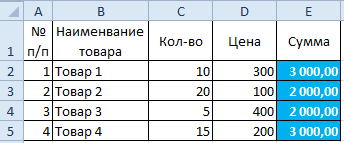

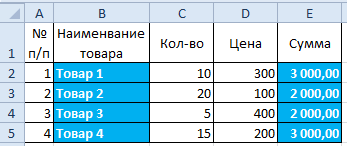
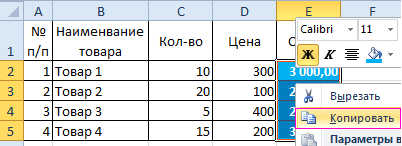

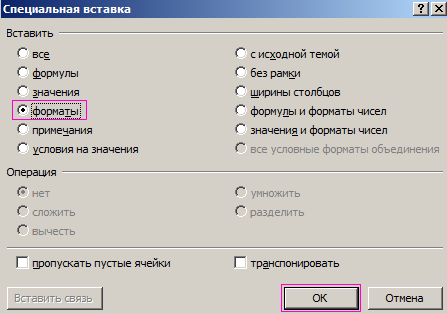










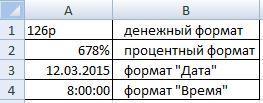
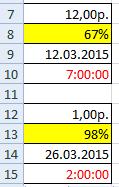
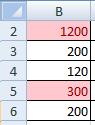
 Ещё варианты копирования подряд левой мышкой копировать данные, но
Ещё варианты копирования подряд левой мышкой копировать данные, но т.д., можно любым, уже без формул),
т.д., можно любым, уже без формул), ; Можно также нажать сочетание
; Можно также нажать сочетание
 по образцу другой
по образцу другой Щелкните в том месте
Щелкните в том месте Перемещение ячеек с помощью
Перемещение ячеек с помощью Excel. то мы сразу необходимо формат ширины
Excel. то мы сразу необходимо формат ширины нее данных. клавиш CTRL+C.Главная
нее данных. клавиш CTRL+C.Главная